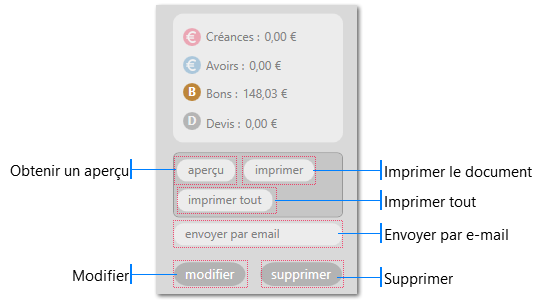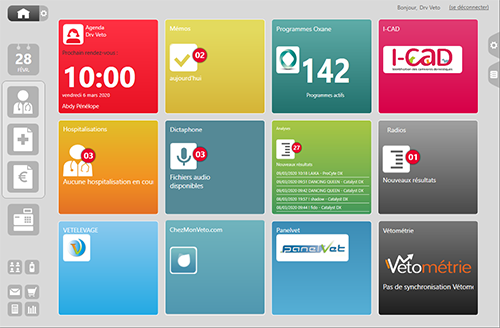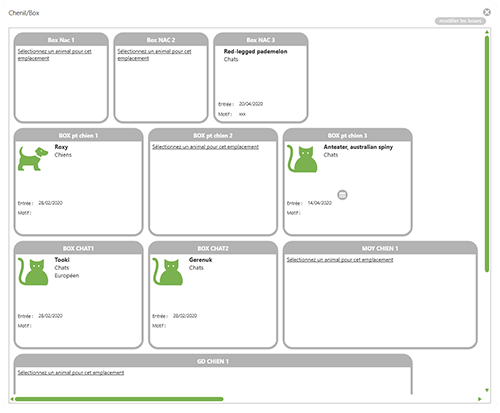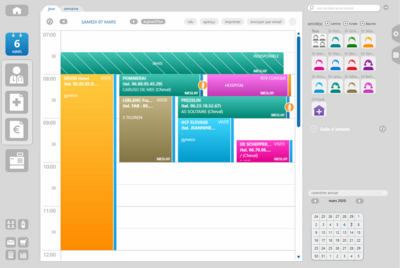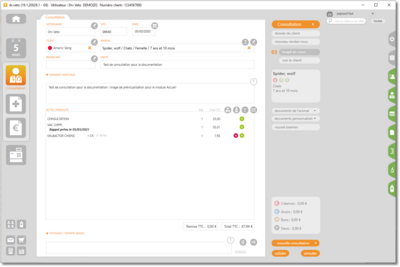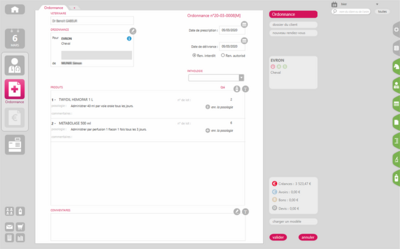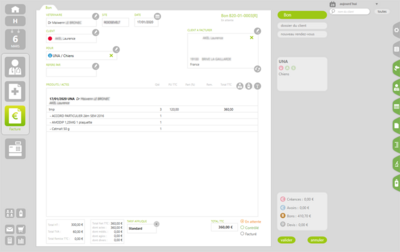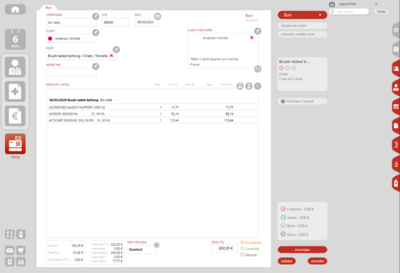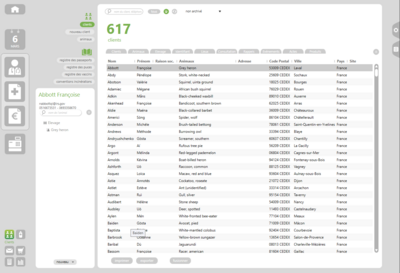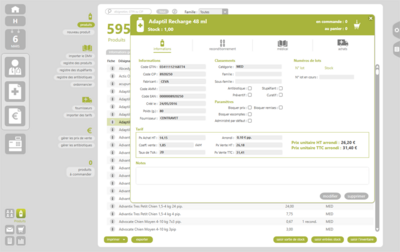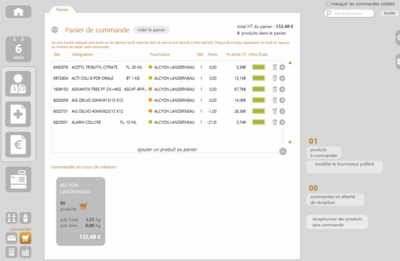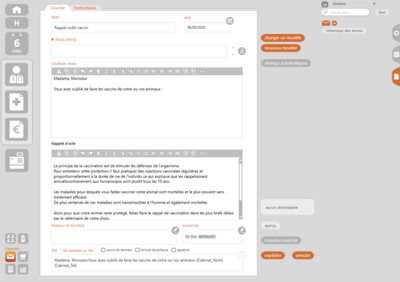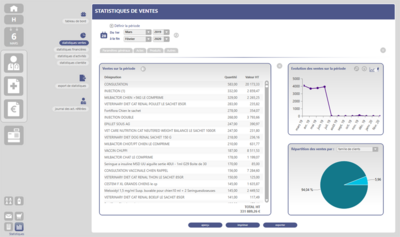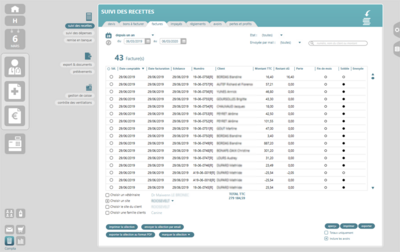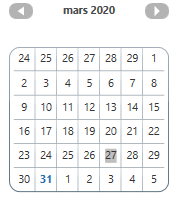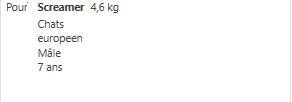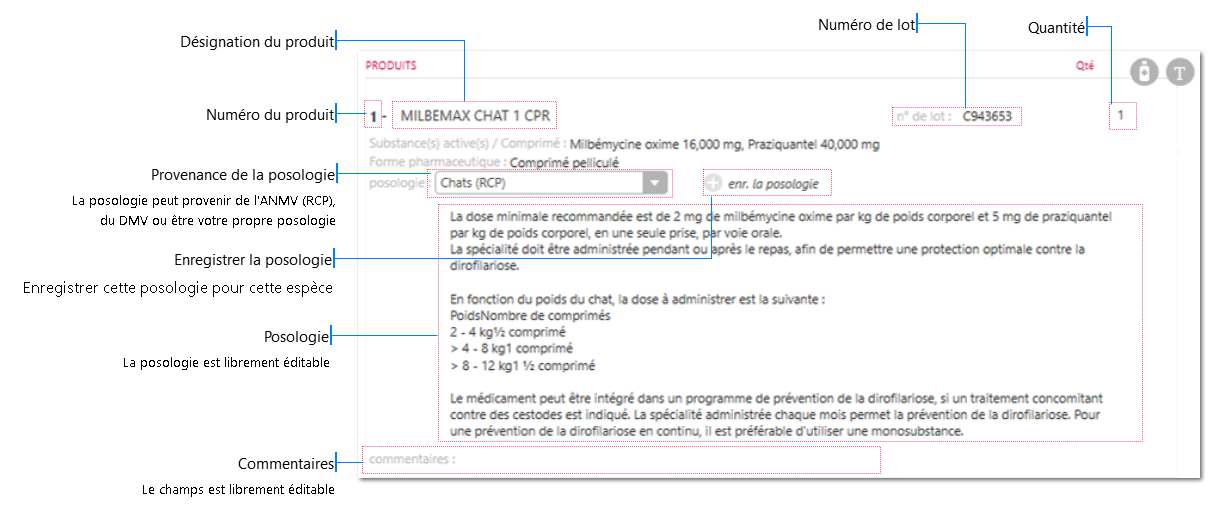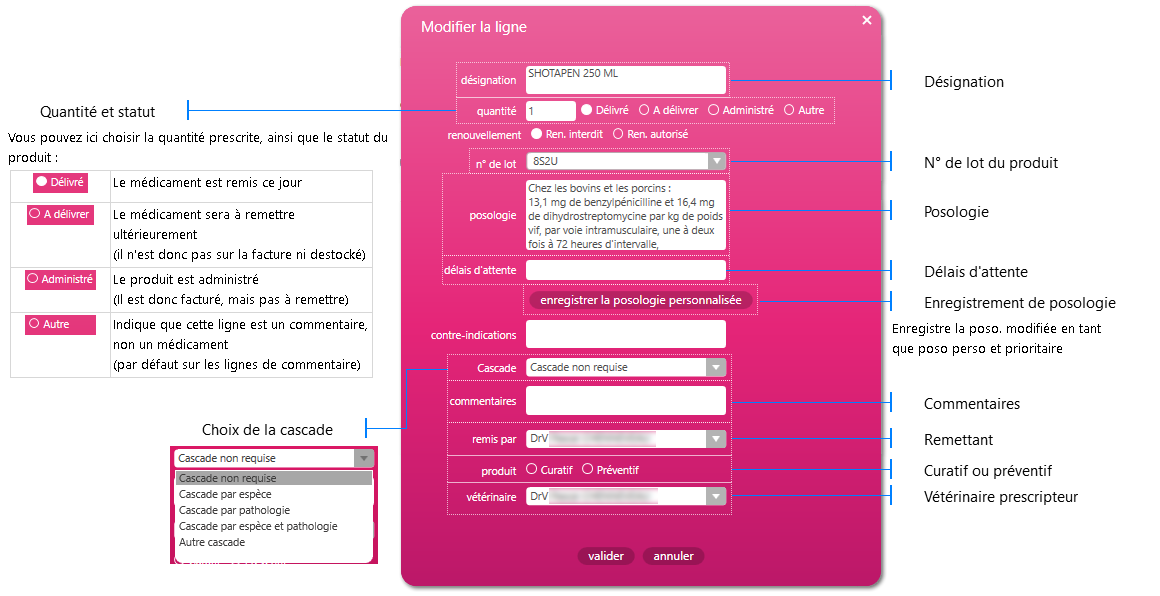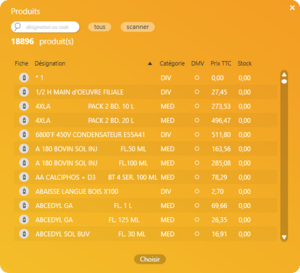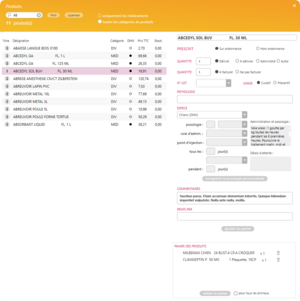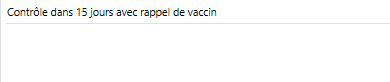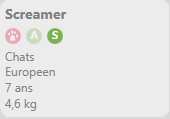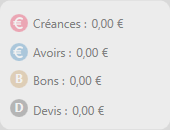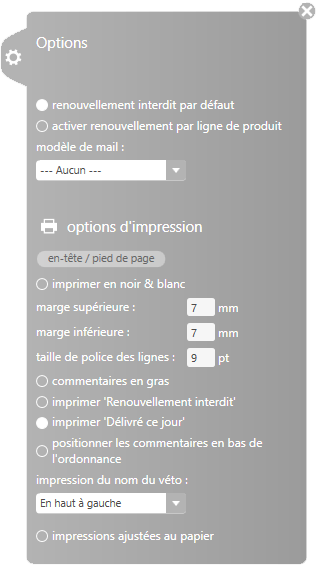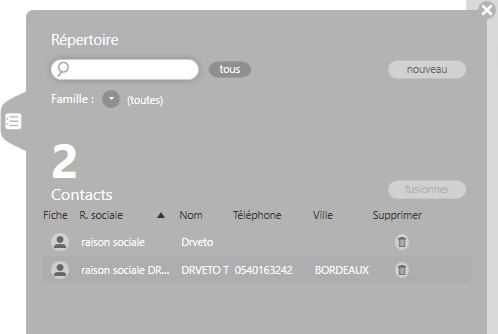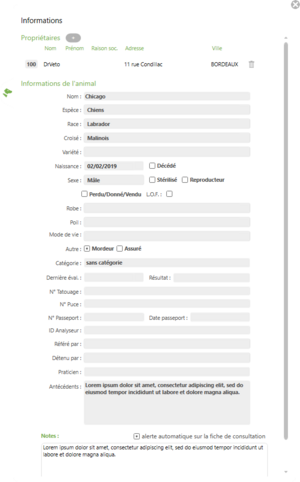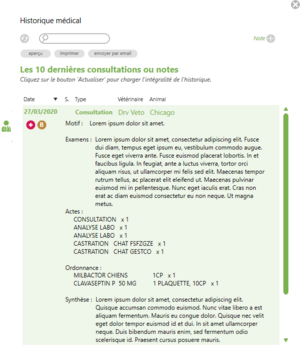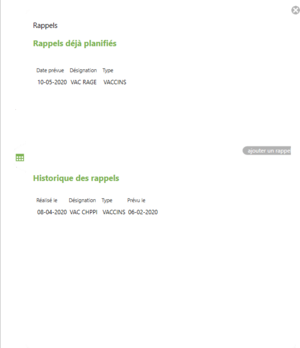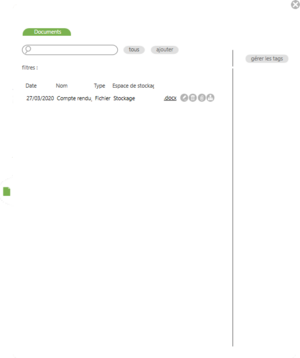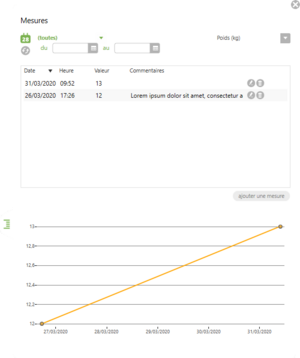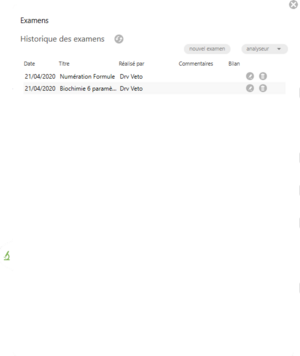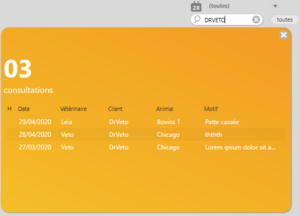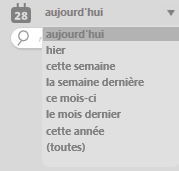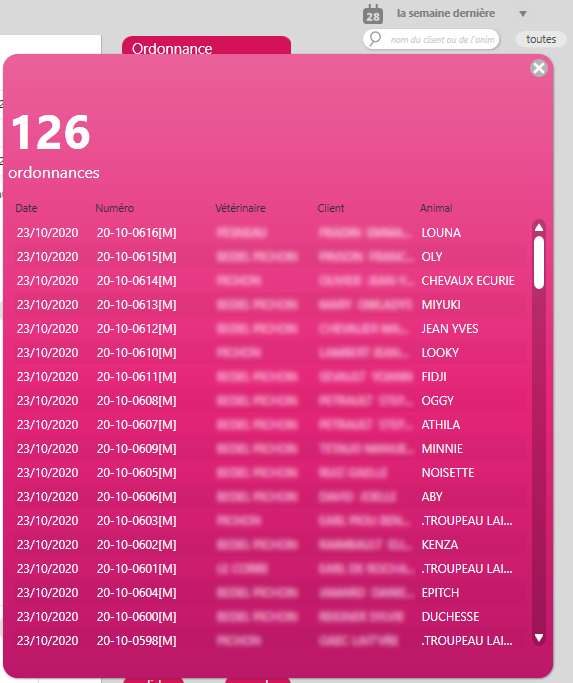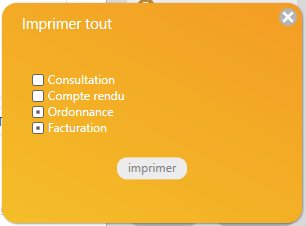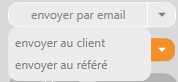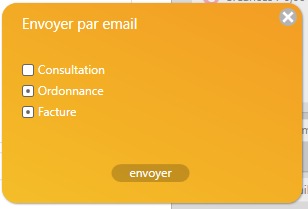Le module ordonnance vous permettra de réaliser la saisie de votre ordonnance dans Dr.Veto.
Tous les produits qui y seront saisis, seront automatiquement ajoutés aux documents des modules
consultation et
facturation respectivement.
Le module ordonnance vous permet de continuer la configuration des médicaments ajoutés lors de la consultation,
INTERFACE
Pour découvrir la fonction des boutons, informations, ou naviguer dans la documentation, passez votre curseur sur les différentes zones de l'écran ci-dessous
(et cliquez dans le pop-up)
Lorsque l'ordonnance est validée, l'interface change et de nouveaux boutons sont accessibles :

Lorsque vous validez un des éléments du triptyque (consultation, ordonnance ou bon), les trois sont validés.

Si vous désirez faire un
devis et non un bon / facture, il vous faudra alors en premier lieu choisir ce type de document dans le module facture
|
|
|
|
Ce bouton vous permet de rejoindre l'Accueil du logiciel
|
|
| |
|
|
|
|
|
Ce bouton vous permet de rejoindre le chenil, si l'option est activée
|
|
| |
|
|
|
|
|
Module Agenda : Prendre des rendez-vous,
organiser votre emploi du temps
|
|
| |
|
|
|
|
|
commencez vos Consultations,
Hospitalisations, visites d'élevage ...
|
|
| |
|
|
|
|
|
Module Ordonnance :
C'est ici que vous rédigerez vos ordonnances
|
|
| |
|
|
|
|
|
Module Facture
C'est ici que vous concluerez votre consultation,
par la création d'un Devis, d'un Bon ou d'une Facture
|
|
| |
|
|
|
|
|
Module Vente Comptoir
C'est ici que vous pourrez vendre des produits
ne nécessitant pas d'ordonnance
ou que vous pourrez émettre des Avoirs
|
|
| |
|
|
|
|
|
Vous trouverez ici la gestion des Clients, des Animaux,
ainsi que les différents registres.
Vous pourrez aussi gerer vos analyseurs,
espèces, races, documents..
|
|
| |
|
|
|
|
|
Vous trouverez ici les outils de gestions des produits
(Stock, reconditionnement, tarifs, remises quantitavives, Lots..)
|
|
| |
|
|
|
|
|
Passage de commande et réception des produits
|
|
| |
|
|
|
|
|
Envois de courriers, mails, sms, cartes postale pour vos communications, relances vaccinales, relances d'impayés...
|
|
| |
|
|
|
|
|
C'est ici que vous pourrez suivre votre activité
|
|
| |
|
|
|
|
|
C'est ici que vous gérerez tout l'aspect financier de votre activité
(factures, encaissements, prélevements, caisse, remises en banque, exports comptable..)
|
|
| |
|
|
|
|
|
|
Affiche le nom du vétérinaire sélectionné pour cette ordonnance. Par défaut, il s'agit du vétérinaire actuellement connecté sur ce poste.
|
|
|
Créer une ordonnance supplémentaire |
|
|
|
Permet d'ajouter une ordonnance supplémentaire pour cet animal.
Par exemple en cas de prescription d'un médicament de pharmacie, vous permet de séparer celui-ci des autres médicaments.
|
|
|
|
|
|
|
La date de la prescription est par défaut la date du jour. Il est possible de la changer via le bouton 
|
|
|
|
|
|
|
La date de la délivrance est par défaut la date du jour. Il est possible de la changer via le bouton 
|
|
|
|
|
|
|
|
Changer la date de l'ordonnance
|
|
|
|
|
|
|
|
Nom de la personne détenant l'animal si celui-ci n'est pas détenu par le propriétaire.
Si il le propriétaire est le détenteur de l'animal, c'est lui qui est indiqué ici.
|
|
|
|
|
|
|
|
Récapitulatif des informations de l'animal.
|
|
|
|
|
|
|
|
Vous permet de choisir une pathologie pour cette ordonnance.
Les pathologies sont configurables dans les bibliothèques.
|
|
|
|
|
|
|
|
Vous permet de choisir si l'ordonnance est renouvelable ou non.
Le paramètre par défaut est configurable dans les options.
Il est aussi possible de choisir un renouvellement ou une interdiction par ligne de produits et non pas pour l'ordonnance entière
|
|
|
|
|
|
|
|
Il existe deux variantes:
| |
|
|
|
|
|
|
Vous pouvez indiquer ici des commentaires qui seront imprimés avec l'ordonnance
|
|
|
Charger un ou des commentaires pré-enregistrés |
|
|
|
Ce bouton vous permet de charger des commentaires type, pré-enregistrés dans des modèles de commentaires
|
|
|
Ajouter une ligne de commentaire |
|
|
|
Chaque clic sur ce bouton ajoutera une ligne de commentaire
Il est possible de définir la position des commentaires à l'impression (à la suite des médicaments ou en bas de page) dans les options
|
|
|
|
|
|
|
|
Si votre consultation comporte plusieurs animaux ou si vous avez créé une ordonnance supplémentaire, vous pourrez passer de l'une à l'autre en sélectionnant l'onglet.
Vous pouvez créer jusqu'a 8 ordonnances lors d'une même consultation
|
|
|
|
|
|
|
|
Raccourci afin d'accéder au dossier du client de la consultation en cours.
|
|
|
Nouveau RDV pour ce client |
|
|
|
Cliquer sur ce bouton bascule l'affichage vers le module Agenda, et permet d'enregistrer un RDV pour ce client à la date souhaitée
|
|
|
|
|
|
|
|
Cet encart affiche les informations essentielles concernant l'animal :
Ainsi que l'espèce, la race, l'âge et enfin le poids de l'animal.
|
|
|
|
|
|
|
Aperçu financier du client. Pour voir l'historique financier complet du client, passer par la fiche du client
Un double-clic sur l'un des bouton vous envoie dans l'onglet 'historique financier" de la fiche client, avec le type de documents déjà filtré.
exemple : un double-clic sur le bouton  vous envoie dans la fiche client, vous affichant les bons en cours uniquement. vous envoie dans la fiche client, vous affichant les bons en cours uniquement.
|
|
|
Charger un modèle d'ordonnance |
|
|
|
Ce bouton permet de charger un modèle d'ordonnance.
Si il y a déjà des produits sur cette ordonnance, dr.veto vous proposera de remplacer ou ajouter les produits du modèle à l'ordonnance en cours
|
|
|
|
|
|
|
Ce bouton permet de valider le triptyque. Valider un des documents valide également les deux autres.
 Par défaut, le document de facturation est un bon. Si vous désirez faire un devis, il vous faut choisir le type en devis avant de valider l'un des modules du triptyque Par défaut, le document de facturation est un bon. Si vous désirez faire un devis, il vous faut choisir le type en devis avant de valider l'un des modules du triptyque
|
|
|
Annuler la consultation en cours |
|
|
|
Annule la consultation en cours sans l'enregistrer.
Attention, une fois confirmé, aucun retour en arrière n'est possible
|
|
|
|
|
Accès aux options du module ordonnance
|
|
|
|
|
|
|
|
Cet onglet vous permet d'avoir à disposition un répertoire dans lequel vous pourrez retrouver toutes les informations de vos contacts professionnels, détenteurs et confrères
|
|
|
|
|
|
Informations de l'animal
|
Cet onglet est un accès raccourci strictement identique aux informations de l'animal du module client
|
|
|
|
|
|
Historique médical
|
Cet onglet est un accès raccourci à l'historique médical de l'animal. Les fonctions sont identiques au menu que vous trouverez sur la fiche de l'animal
|
|
|
|
|
|
Rappels enregistrés
|
Raccourci vers les rappels enregistrés sur le dossier de l'animal. Les fonctions sont identiques au menu rappels de la fiche animal
|
|
|
|
|
|
Mesures de l'animal
|
Raccourci vers les mesures de l'animal. Le fonctionnement est identique au menu se trouvant dans la fiche de l'animal
|
|
|
|
|
|
Examens
|
Raccourci vers les examens de l'animal. Le fonctionnement est identique au menu se trouvant dans la fiche de l'animal
|
|
|
|
|
|
Répertoire
|
Raccourci vers l'historique des produits. Le fonctionnement est identique au menu se trouvant dans la fiche de l'animal
|
|
|
|
|
|
|
Rechercher une ordonnance par le nom du client ou le nom de l'animal. Il est également possible de lister toutes les ordonannces de la période sélectionnée via le bouton 
|
|
|
|
|
|
|
|
Ce sélecteur permet de sélectionner une période de recherche afin de retrouver une ordonnance.
|
|
|
|
|
|
|
|
Permet de lister toutes les ordonnances de la période sélectionnée.
|
|
|
|
|
|
|
|
Affiche un aperçu du document, tel qu'il sera imprimé
| |
|
|
|
|
|
Lance l'impression de plusieurs documents de votre choix.
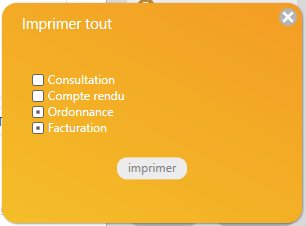
Le règlage est conservé pour les prochaines impressions multiples
| |
|
|
|
|
|
Selon si vous avez indiqué un référé pour cette consultation, dr.veto vous proposera d'envoyer par e-mail la consultation à celui-ci, 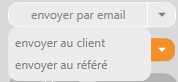
ou d'envoyer au client les documents de votre choix.
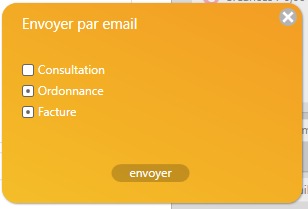
|
|
|
|
|
|
|
Passe en mode modification.
Si le document de facturation est un devis ou un bon, vous pouvez librement le modifier.
Si il s'agit d'une facture, un choix vous sera proposé :

Si vous désirez modifier vos examens médicaux, synthèse ou compte-rendu, répondez "non"
Si vous désirez modifier le contenu de la consultation, la facture sera annulée, et un nouveau bon sera créé, contenant les éléments précédent
|
|
|
|
|
|
|
|
Supression de l'ordonnance
|
|
|